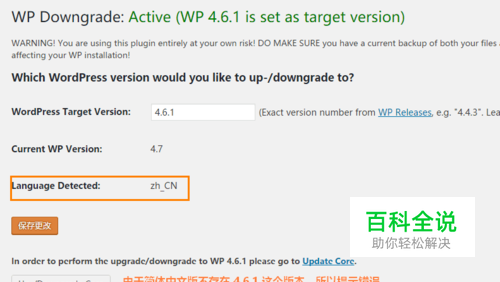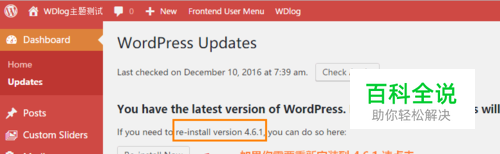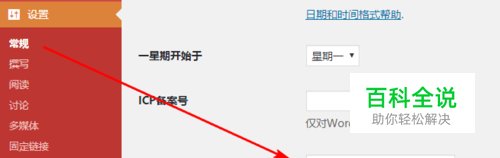共计 968 个字符,预计需要花费 3 分钟才能阅读完成。

我们都知道,当 WordPress 发布新版本时,我们可以在后台轻松进行升级。但是有时候,我们的主题或插件可能与新版本的 WordPress 不兼容。那么如果我们想要降级到之前的旧版本,应该如何进行操作呢?下面将详细介绍降级 WordPress 版本的方法。本文部分知识参考了《linux 就该这么学》一书,如果感兴趣的话可以参考一下。
操作方法:
方法一:手动降级
1. 下载对应的旧版本 WordPress。根据你使用的语言版本(例如,官方中文版或英文原版),从 WordPress 官方网站下载相应的旧版本。
中文版下载地址:https://cn.wordpress.org/releases/#older
英文版下载地址:http://wordpress.org/download/release-archive/
2. 更换 WordPress 程序文件。
(1) 解压下载的旧版本,然后删除解压后的 wp-content 文件夹。使用 FTP 工具将其他文件覆盖原来的文件。
注意:网站主机空间中的 wp-content 文件夹包含了主题和插件等文件,而根目录中的 wp-config.php 则是 WordPress 的配置文件,在替换文件时请务必不要覆盖这些文件!
(2) 访问 http:// 你的网址 /wp-admin/,等待页面加载完成后,会出现一个需要更新数据库的提示页面。点击 ” 更新 ” 按钮,就可以恢复到旧版本的 WordPress 了。
方法二:在线降级
所谓在线降级,就是通过一个名为 WP Downgrade 的插件来实现。首先,安装并启用 WP Downgrade 插件。然后,访问 ” 设置 ”->”WP Downgrade” 菜单,在该页面设置我们要降级到的版本。例如,从 4.7 降级到 4.6.1,可以在页面上输入 ”4.6.1″,然后点击 ” 保存更改 ”。
需要注意的是,如上图底部所示的红色信息所示,如果简体中文的 4.6.1 下载链接不存在,我们可以访问 ” 设置 ”->” 常规 ”,将语言设置为英文,然后保存。接下来,访问 ” 仪表盘 ”->” 更新 ” 界面,点击 ” 立即重新安装 ”,即可开始重新安装指定的旧版本。不用担心语言问题,安装英文原版后,我们的语言包文件不会丢失。
安装完成后,访问 ” 设置 ”->” 常规 ” 界面,将语言修改为 ” 简体中文 ”,保存后即可恢复之前的简体中文界面。如果一切正常,你可以卸载 WP Downgrade 插件了。